İlan
Verilerinizi yedeklemiyorsanız başlamanız gerekir şimdi. İle veri kaybı korku hikayeleri ne kadar yaygın olursa olsun, veri yedeklemesiz yaşam tarzı riske değmez. Bir tez belgesini veya promosyona layık çalışma sunumunu kaybedene kadar beklemeyin - bugün yedeklemeye başla.
Bilgisayarınızı yedeklemenin birçok yolu vardır ve çeşitli veri yedekleme araçları bu işlemi tek bir düğmeyi tıklamak kadar kolay hale getirebilir. Senin için neyin işe yaradığını. Günün sonunda önemli değil Nasıl Sürece yedekleme yaparsın Hangi yedekleme yapmak.
Bu makalede, bilgisayarınızı kullanarak bilgisayarınızı nasıl yedekleyeceğinize bakacağız. en popüler üç bulut depolama hizmeti Dropbox'a karşı Google Drive vs. OneDrive: Hangi Bulut Depolama Sizin için En Uygun?Bulut depolama hakkında düşünme şeklinizi değiştirdiniz mi? Dropbox, Google Drive ve OneDrive'ın popüler seçenekleri başkaları tarafından birleştirildi. Hangi bulut depolama hizmetini kullanmanız gerektiğini yanıtlamanıza yardımcı oluyoruz. Daha fazla oku .
Not: Başlangıçta verilerinizi buluta yedeklemek için güvenilir ve ücretli bir çözüm olan CrashPlan'ı bu gruba dahil ettik. 22 Ağustos 2017'de CrashPlan, Ev kullanıcıları için hizmetlerini 22 Ekim 2018'e kadar durduracağını duyurdu. CrashPlan, bu tarihten sonra mevcut abonelikleri onurlandıracağını söylese de, özel yedeklemeleriniz için alternatif bir yedekleme hizmeti seçmenizi öneririz. Aşağıda çeşitli seçenekler bulunmaktadır.
Hangi Dosyaları Yedeklemelisiniz?
“Bilgisayarı yedekleme” hakkında konuştuğumuzda, bilgisayarın yedeklenmesi anlamına gelmez. tüm bilgisayar - her dosya, klasör, uygulama vb. Bu benzer sabit diskinizi kopyalamak Windows Sabit Diskinizi Klonlamak için Clonezilla Nasıl KullanılırSabit sürücünüzü en kolay şekilde klonlamak için Clonezilla'nın nasıl kullanılacağı hakkında bilmeniz gereken her şey. Daha fazla oku Bu, çoğu insan için gereksiz olan daha kapsamlı bir süreçtir.
Yalnızca kişisel veri dosyalarınızı yedeklemeniz gerekir. Anahtar dosya türleri arasında belgeler, elektronik tablolar, sunular, fotoğraflar ve resimler, müzik ve videolar bulunur. Başka bir deyişle, kişisel olarak oluşturduğunuz veya edindiğiniz ve saklamak istediğiniz dosyaları yedeklemelisiniz.
Sistem dosyalarını yedeklemenize gerek YOK - en azından buluta. Windows'un iki yerleşik özelliği vardır Sistem Geri Yükleme ve Fabrika Sıfırlaması Windows 10'u Fabrika Ayarlarına Sıfırlama veya Sistem Geri Yükleme Nasıl KullanılırSistem Geri Yükleme ve Fabrika Sıfırlaması'nın herhangi bir Windows 10 felaketinden kurtulmanıza ve sisteminizi kurtarmanıza nasıl yardımcı olabileceğini öğrenin. Daha fazla oku : yerel sabit sürücünüzün bir kısmı sistem dosyalarını yedeklemeye ve sisteminizi hatalardan kurtarmaya adanmıştır.
Uygulamaları yedeklememelisiniz. Uygulamalar birkaç yüz MB büyük olabilir, bu nedenle uygulamaları size özel hale getiren yapılandırma dosyalarını yedeklemeniz daha iyi olur. Bir uygulamayı yeniden yüklemeniz gerekirse, yapılandırma dosyalarını değiştirmeniz yeterlidir ve çoğu durumda iyi bir seçim yapmanız gerekir.
Zor kısmı, tüm uygulamaların yapılandırma dosyalarını aynı yerde depolamamasıdır. Bazıları doğrudan uygulamanın yüklü klasöründe saklanırken, diğerleri kullanıcı ana klasörünüzde, bazıları da sisteminizin AppData klasöründe tutulur. Düzenli olarak kullandığınız her uygulama için hangi dosyaların yedeklenmesi gerektiğini öğrenmek size kalmıştır.
Bilgisayarı Yedekleme Google sürücü
Temmuz 2017'de Google, Yedekleme ve Senkronizasyon sisteminizde Google Drive'a yedeklenecek klasörleri seçmenize ve seçmenize olanak tanır (normalde yalnızca Google Drive klasörü senkronize tutulur). Bu esneklik, onu bulut veri yedeklemeleri için mevcut en iyi seçeneklerden biri yapar.
Ücretsiz plan cömert bir 15 GB - başka bir yerde bulacağınızdan çok daha fazlası ve çoğu için fazlasıyla yeterli. Daha fazlasına ihtiyaç var? Ayda 2 dolar için 100 GB, ayda 10 dolar için 1 TB veya ayda 100 dolar için 10 TB alabilirsiniz.

Google Drive'ı kullanarak dosyalarınızı yedekleme:
- Yükle Yedekleme ve Senkronizasyon sonra da başlatın.
- Yedeklemek istediğiniz klasörleri seçin. Kullanarak istediğiniz kadar ekleyin Dosya Seç.
- Bilgisayarınızda da senkronize etmek istediğiniz klasörleri seçin. Bu temelde Google Drive ile biraz daha esnek ve aynı.
- Yardımcı programı çalışır durumda tutun, seçtiğiniz klasörler yedeklenir.
Bilgisayarı Yedekleme Dropbox
Sen olsan bile Yapabilmek veri yedeklemelerini saklamak için Dropbox kullanın, bunun için tam olarak tasarlanmamıştır. Özel bir “Dropbox” klasörü oluşturur ve yalnızca bu klasördeki dosyalar Dropbox’ın sunucularıyla senkronize edilir. Bu klasörün dışında bir şey yedeklemek istiyorsanız, her seferinde el ile kopyalanması gerekir.
Temel plan bir 2 GB sınır - kapsamlı veri yedeklemeleri yapmak için yeterli değildir. Bunun yerine, aylık 9,99 ABD doları için 1 TB sınırına sahip olan Artı planını istersiniz.
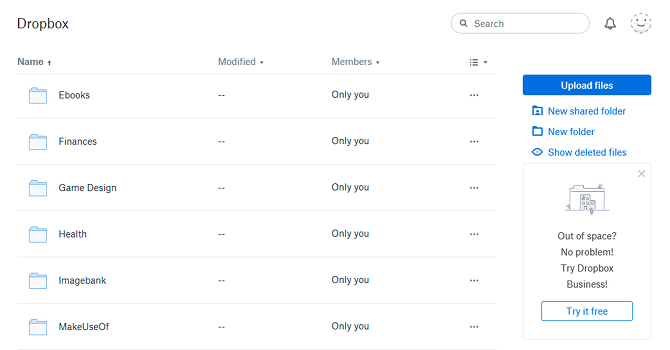
Dropbox kullanarak dosyalarınızı yedekleme:
- Dropbox'ınız yoksa, indir ve yükle.
- Dropbox hesabınızla oluşturun ve oturum açın.
- Şu yöne rotayı ayarla % UserProfile% / Dropbox Dropbox klasörünüz için. Dropbox bulutunuza eklemek için herhangi bir dosya veya klasör ekleyin. Otomatik olarak senkronizasyona başlar.
- Ziyaret etmek Dropbox sitesi istediğiniz zaman dosyalara erişebilirsiniz.
Bilgisayarı Yedekleme onedrive
OneDrive, Dropbox'a benzerdir, çünkü özel bir “OneDrive” klasörü oluşturur ve yalnızca bu klasörün içeriğini bulut sunucularıyla senkronize eder. Dezavantajları aynıdır: bu klasörün dışında bir şey yedeklemek istiyorsanız, her seferinde el ile kopyalamanız gerekir.
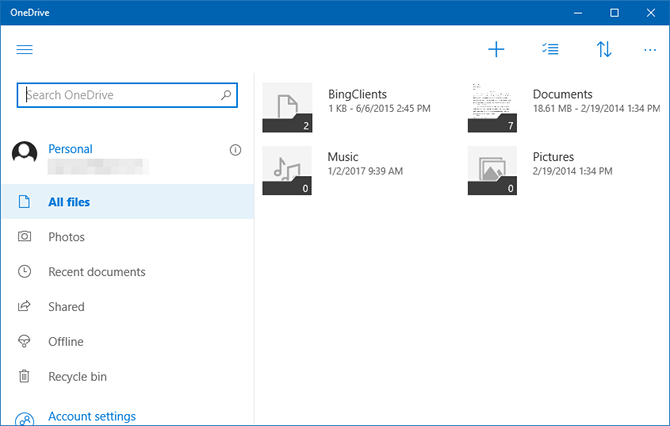
Temel plan bir 5 GB sınır - Dropbox'tan daha fazlası ve ne kadar yedeklemeniz gerektiğine bağlı olarak yeterli olabilir. Yalnızca Depolama alanı planı ayda 2 ABD doları karşılığında 50 GB verir veya 1 TB’a genişletebilirsiniz. Office 365 Kişisel planı Office 365'e karşı Office 2016: Hangisi Paranıza Değer?Hangisinin daha iyi bir değer sunduğunu bulmak için Office 365 ve Office 2016'yı karşılaştırdık. Office 365 sizin için buna değer mi? Bulmak! Daha fazla oku aylık 7 $.
(Bunun yerine OneDrive İş'i düşünmeniz gerekip gerekmediğini mi merak ediyorsunuz? OneDrive ve OneDrive İş karşılaştırması doğru seçimi yapmanıza yardımcı olabilir.)
OneDrive kullanarak dosyalarınızı yedekleme:
- OneDrive'ınız yoksa, Windows Mağazası'ndan yükle.
- Bir Microsoft hesabıyla giriş yapın.
- Şu yöne rotayı ayarla % UserProfile% / onedrive OneDrive klasörünüz için. OneDrive bulutunuza eklemek için herhangi bir dosya veya klasör ekleyin. Otomatik olarak senkronizasyona başlar.
- OneDrive uygulamasını başlatın veya kullanın OneDrive sitesi istediğiniz zaman dosyalara erişebilirsiniz.
Birçok Veriyi Yedeklemenin Daha İyi Bir Yolu
Buluta yedekleme uygun olsa da, olumsuz yanları vardır. Depolama hizmeti kapıları kapatırsa verilerinizi kaybedersiniz. İnternet bağlantınız koparsa verilerinize erişemezsiniz. Hizmetler ayrıca istedikleri zaman limitleri ve fiyatları değiştirebilir.
Görmek veri yedeklemeleri için nihai kılavuzumuz Ultimate Windows 10 Veri Yedekleme KılavuzuWindows 10'da bulabileceğimiz her yedekleme, geri yükleme, kurtarma ve onarım seçeneğini özetledik. Basit ipuçlarımızı kullanın ve bir daha asla kayıp veriler için umutsuzluğa kapılmayın! Daha fazla oku verilerinizi güvende tutmanın diğer yolları için. Şahsen tavsiye ederim NAS cihazı kullanma Veri Depolama ve Yedekleme için NAS Kullanmanın 7 NedeniHarici sabit sürücüler veri depolama için mükemmeldir, ancak bunun yerine ağa bağlı bir sürücüyü kullanmanın birçok avantajı vardır. İşte bilmeniz gereken her şey. Daha fazla oku ağa bağlı bir harici sürücü gibidir. Bu, olumsuz tarafların çoğu olmadan bulut depolamanın birçok faydasını sağlar. Görmek NAS ile karşılaştırmamız bulut NAS vs Bulut: Sizin İçin Hangi Uzak Depolama Alanı?Ağa Bağlı Depolama (NAS), yerel bir sabit sürücü ve bulut depolama arasındaki çizgiyi tutar ve her ikisinin de avantajlarını sunar. Daha fazla oku daha fazla ayrıntı için.
Hangi bulut depolama hizmetini en çok seviyorsunuz? Kaçırdığımız iyi şeyler var mı? Ne tür verileri yedekliyorsunuz? Aşağıdaki yorumlarda bizimle paylaşın!
Joel Lee'nin bir B.S. Bilgisayar Bilimi ve altı yılı aşkın profesyonel yazma deneyimi. MakeUseOf'un Genel Yayın Yönetmeni.